Hogyan használd megfelelően a Galaxy Buds Pro-t?
Az új Buds Pro segítségével olyan tiszta és merész hangélményben lehet részed, mint korábban még soha. Magasabb szintű aktív zajszűrési technológiával láttuk el, akkumulátor-élettartama pedig még hosszabb. A Galaxy Buds Pro kényelmesebb használata érdekében tekintsd meg a helyes használatra vonatkozó következő útmutatót.
Mielőtt az alábbi javaslatokat kipróbálod a saját megoldásaidhoz, frissítsd az eszközöd szoftverét és a kapcsolódó alkalmazásokat a legújabb verzióra. A következő lépések segítségével frissítheted mobileszközöd szoftverét.
1. lépés: Lépj a Beállítások > Szoftverfrissítés menüpontba.
2. lépés: Koppints a Letöltés és telepítés elemre.
3. lépés: Kövesd a képernyőn megjelenő utasításokat.
Hogyan viseld megfelelően a Galaxy Buds Pro-t?
A legjobb hangminőség és a normál működés érdekében nagyon fontos, hogy a Galaxy Buds Pro-t tökéletesen helyezd a füleidbe. Ha nem megfelelően viseled a fülhallgatókat, előfordulhat, hogy nem fognak működni vagy rossz lesz a hangminőségük.
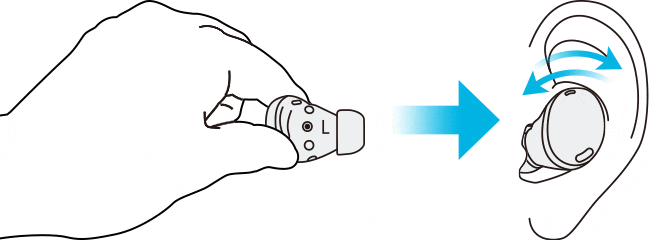
Tartsd a fülhallgatókat úgy, hogy lásd a nyomtatott irányjelzéseket. Helyezd be a fülhallgatókat a füleidbe, majd forgasd el őket annyira, hogy kényelmesen álljanak a füleidben. Amikor a fülhallgatókat behelyezed, az érintésérzékeny érzékelők észlelik, hogy jelenleg viseled a fülhallgatókat.
Ezt követően a fülhallgató egy hangjelzéssel tájékoztat téged arról, hogy a rendszer észlelte a fülhallgatót. A megfelelő behelyezéssel érhető el a legjobb hangzás és aktív zajszűrés.
Megjegyzés: Ha a fülhallgató nem reagál az érintésre vagy az érintéskor nem hallatszik érintési hang, ez azt jelzi, hogy a fülhallgatók nem megfelelően vannak behelyezve a füleidbe és az érintésérzékeny érzékelő nem érintkezik a füleddel. Ha nem hallod a hangot, ami a fülhallgató észlelését jelzi, akkor a füleidhez illeszkedő füldugókat használd.
Az érintéses funkció pontos használata
Ha a fülhallgatókat megfelelően viseled, de az érintéses funkció mégsem működik, akkor ellenőrizd, hogy a helyes érintési területet használod-e. Az alábbi képen láthatod a Galaxy Buds Pro kiugró területét.
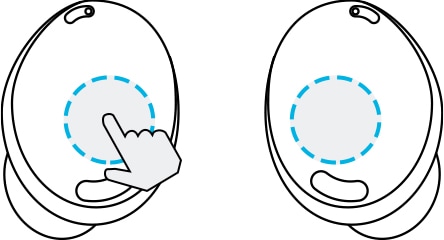
Megjegyzés:
- Ujjbegyeddel ne fejts ki túl nagy nyomást a fülhallgatóra, máskülönben megsérülhet a füled.
- A fülhallgatót ne érints meg semmilyen hegyes tárggyal, máskülönben megsérülhetnek az érintési területek.
A rossz hangminőséggel kapcsolatos tippek
Ha az eszközt víz vagy nedvesség érte, akkor a használata során előfordulhat, hogy nem tiszta a hangzás, mert a víz bejuthat a fülhallgató belsejébe, amikor az víz alá kerül.
Ha az eszköz nedves lesz, kérjük, hogy előbb alaposan szárítsd meg. Ehhez töröld meg egy tiszta, száraz törlőkendővel, majd rázd meg, hogy kijöjjön belőle a víz.
Tudj meg többet a vízállóságról a "A Galaxy Buds Pro vízállóságának az ellenőrzése" oldalon a Samsung támogatással.
Ha a 360 Audio funkció használata során hangminőségbeli problémát tapasztalsz, akkor ellenőrizned kell, hogy a fülhallgató és a csatlakoztatott eszköz kellően közel vannak-e egymáshoz.
Ezt a funkciót egy karnyújtásnyi távolságon belül érdemes használni. Máskülönben előfordulhat, hogy a hanglejátszás darabos vagy időnként akár meg is szakad.
Tudj meg többet a 360 Audio funkcióról a "Médiatartalom hallgatása a Galaxy Buds Pro 360 Audio funkciójával’ oldalon a Samsung támogatással.
Győződj meg arról, hogy ugyanazon a helyen egy másik vezeték nélküli eszközzel történő ellenőrzéskor is hasonlóak a jelenségek, valamint arról, hogy amikor máshova mész, akkor a jelenségek megszűnnek.
A Buds Pro egy TWS (Truly Wireless Stereo, vagyis valóban vezeték nélküli sztereó) termék. Ha sok rádióhullám van körülötte, azok zavarhatják a Bluetooth-jelet, aminek a hatására ideiglenesen szakadozhat a hanglejátszás. Ha a csatlakoztatott hálózati környezetnél problémák vannak, azok rossz hangminőséget és/vagy rossz Bluetooth-teljesítményt eredményezhetnek.
A csatlakoztatott eszköz hangerejétől függően előfordulhat, hogy hangerőcsökkenést vagy zajt tapasztalsz. Ennek elkerülése érdekében állítsd be megfelelően a csatlakoztatott eszköz hangját.
Ha a hangszóróban felgyűlik a fülzsír vagy törmelékek, akkor előfordulhat, hogy a hangerő alacsonyabb lesz, mint amilyennek a jelenlegi beállítással lennie kellene, vagy, hogy romlik a hangminőség. Távolítsd el a fülzsírt és/vagy a törmelékeket egy tiszta, száraz, puha ecset, fültisztító pálca vagy más eszköz segítségével.
Mielőtt megtisztítod a hangszórót, válaszd le a füldugót a reteszről a fülhallgató alján.
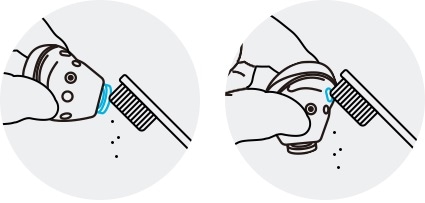
① Hangszóró ② Légcsatorna
- A fülzsír és/vagy a törmelékek eltávolításához ne használj semmilyen hegyes tárgyat és ne fejts ki túlzott erőt a mozdulatok során. A hangszóró és a légcsatorna megsérülhet.
- Tartsd szárazon a fülhallgatót. Ügyelj arra, hogy ne jusson víz a fülhallgatóba (és a külsejét se érje).
- Tisztítsd meg rendszeresen a fülhallgatót, hogy a hangszóróban és a légcsatornában ne gyűljön fel se a fülzsír, se törmelékek.
Frissítsd a legújabb verzióra a mobileszközre telepített Galaxy Wearable alkalmazást, a mobileszköz szoftverét, valamint a Galaxy Buds Pro szoftvert. A legjobb élmény érdekében javasolt minden egyes szoftvert (beleértve a Galaxy Wearable alkalmazást is) a legújabb verzióra frissíteni.
- A Galaxy Buds Pro szoftver frissítéséhez indítsd el a Galaxy Wearable alkalmazást a mobileszközön, majd koppints a Fülhallgatószoftver-frissítés elemre.
- Mobileszközöd szoftverének a frissítéséhez:
1. lépés: Lépj a Beállítások > Szoftverfrissítés menüpontba.
2. lépés: Koppints a Letöltés és telepítés elemre.
3. lépés: Kövesd a képernyőn megjelenő utasításokat.
Megjegyzés: Az eszköz modelljétől és szoftververziójától függően az eszköz képernyőfelvételei és menüje eltérő lehet.
Köszönjük a visszajelzést
Kérjük, hogy az összes kérdésre válaszoljon.
